HƯỚNG DẪN CHIA SẺ MÁY IN QUA MẠNG LAN ĐƠN GIẢN NHẤT

xuất bản
Thông báo:
Cảm ơn bạn đã theo dõi QuangNinhBay.Com trong suốt thời gian qua.
Trong thời gian tới website sẽ update để bạn có trải nghiệm mượt mà hơn. Nội dung về thiết kế website cũng như các thủ thuật sẽ được đội ngũ QuangNinhBay.Com Update thường xuyên hơn.
Xin cảm ơn!
Xin chào các bạn mình trở lại rồi đây, trong bài viết này mình sẽ hướng dẫn các bạn chia sẻ máy in qua mạng lan 1 cách dễ hiểu nhất. Nào lest go!
Trong công việc hàng ngày nhất là của nhân viên văn phòng thường phải in rất nhiều tài liệu khác nhau phục vụ cho công việc nhưng mỗi văn phòng thường chỉ có 1 đến 2 máy in.
Trong công việc hàng ngày nhất là của nhân viên văn phòng thường phải in rất nhiều tài liệu khác nhau phục vụ cho công việc nhưng mỗi văn phòng thường chỉ có 1 đến 2 máy in.
Chính vì thế, mỗi lần in sẽ rất mất thời gian, nhất là nếu phải in với số lượng lớn. Do đó, hôm nay, QuangNinhBay.Com sẽ hướng dẫn các bạn cách chia sẻ máy in qua mạng Lan nội bộ để nhiều máy tính cùng in được tài liệu nhé.
*Chú ý: Trước tiên, các bạn cần kết nối 2 máy tính với nhau qua mạng lan còn máy in sẽ được cắm dây với một trong 2 máy tính để chia sẻ nhé.
- 1. Cách bạn nhấn Phím Windows + R điền Control và ô trống nhấn Enter
- 2. Cửa sổ Control Panel hiện ra rồi các bạn chọn Devices and Printers
- 3. Tiếp theo, hãy check dòng Set as default printer rồi nhấn Printer properties
- 4. Trong hộp thoại mới mở ra, hãy chọn tab Sharing rồi check vào dòng Share this printer. Sau đó bấm OK
- 5. Quay lại Control Panel, hãy click Network and Sharing Center
- 6. Hãy nhấn Change advanced sharing settings
- 7. Hãy đánh dấu vào các tùy chọn được đánh số bên dưới
- 8. Kéo xuống mục Password protecting sharing rồi đánh dấu vào tùy chọn Turn off password protected sharing. Sau đó, nhấn Save changes
B. Truy cập vào máy in đã được chia sẻ trong mạng Lan (Thao tác này sẽ được thực hiện trên máy tính cần in tài liệu).
- Các bạn vào Control Panel > Devices and Printers rồi click Add a Printer
- Trong cửa sổ hiện ra bạn chọn Add a network, Wireless or Bluetooth printer, khi hiện ra cửa sổ sau bạn chọn The printer that I want isn't listed.
- Bạn hãy đánh dấu vào tùy chọn Select a shared printer by name và chọn đúng tên máy tính đã share máy in rồi bấm Next là xong.
CÁCH KIỂM TRA ĐỊA CHỈ IP MÁY TÍNH CỦA BẠN, CHECK IP TRONG LAN
- nhấn phím Windows + R để mở cửa sổ RUN.
- nhập địa chỉ IP của máy tính đang kết nối với máy in vào > OK (VD máy tính đang chia sẻ máy in có địa chỉ IP là: 192.168.1.29 thì lúc này bạn gõ \\192.168.1.102 và ô trống rồi nhấn Enter).
- Một cửa sổ hiện ra với danh sách các thiết bị được máy tính kia chia sẻ, bạn chọn đúng máy in mình cần, nhấp đúp chuột trái (hoặc chuột phải chọn Connect) để kết nối với máy in.
cảm ơn đã bạn đã theo dõi QuangNinhBay.Com trong thời gian qua :)) !












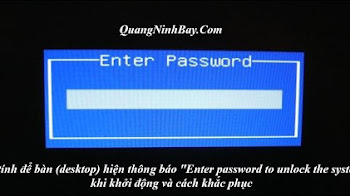








 Copyright © 2018 - 2022
Copyright © 2018 - 2022